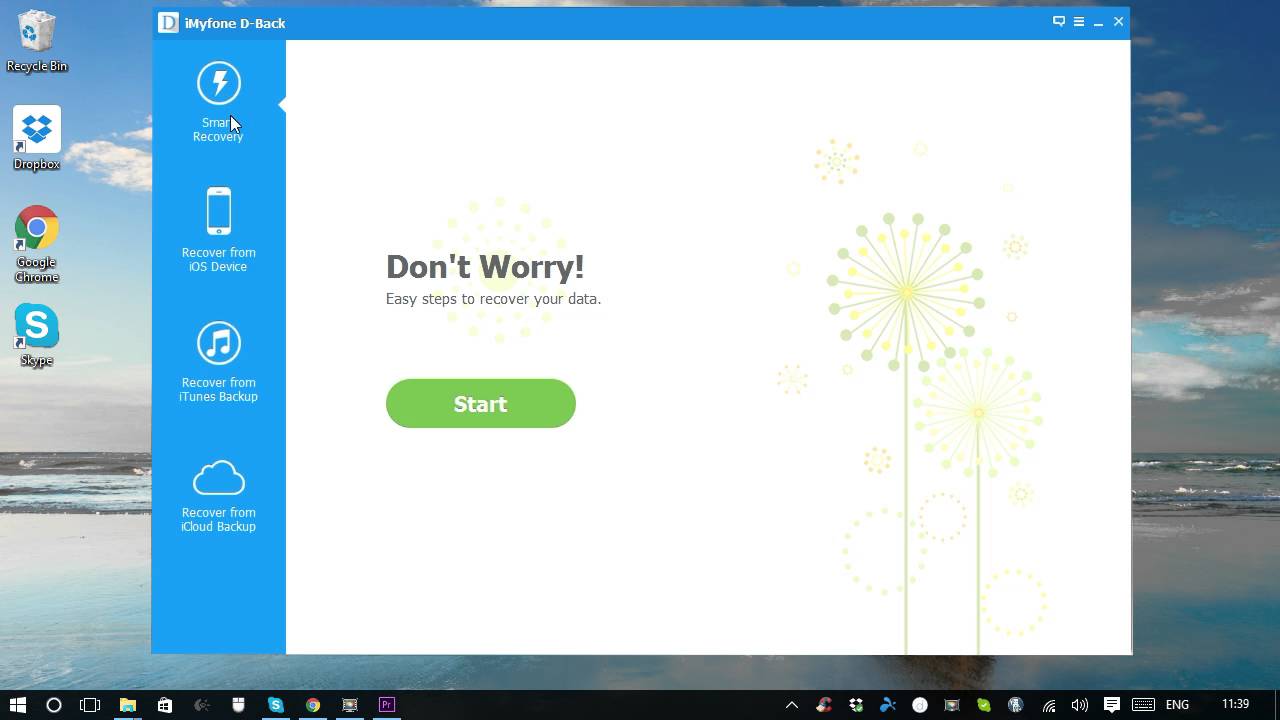WhatsApp hat sich zu einem der am häufigsten genutzten Kommunikationskanäle entwickelt. In diesem Zusammenhang können die WhatsApp-Informationen wichtige Nachrichten und Medien enthalten. Die Informationen können jedoch verloren gehen und wir benötigen möglicherweise einen Backup-Extraktor, um die Informationen aus dem Backup zu extrahieren. In diesem Fall finden Sie hier die 4 wichtigsten WhatsApp Backup-Extraktoren, die Sie verwenden können.
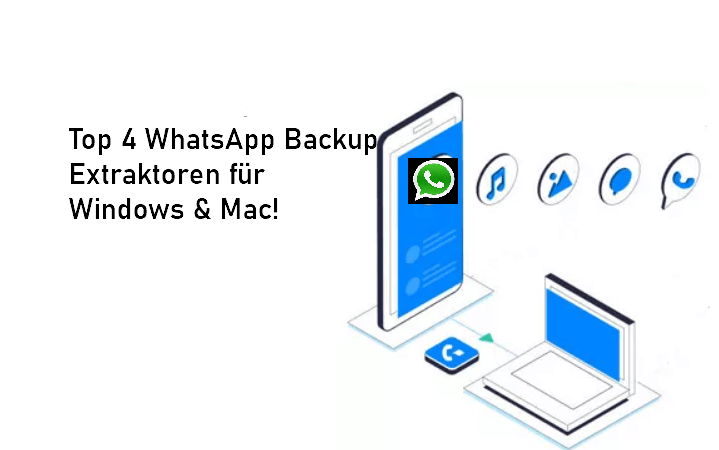
Top 4 WhatsApp Backup Extraktoren Software, die wir gefunden haben
1 iMyFone D-Back (iOS 16 wird unterstützt)
iMyFone D-Back Daten Extraktor ist eine der besten Software, die Ihnen hilft, verschiedene Daten aus Ihren iPhone Backup-Dateien zu extrahieren. Abgesehen von der Wiederherstellung der WhatsApp-Daten hilft es, mehr als 22 Dateitypen zu extrahieren, was bedeutet, dass es fast jeden Dateityp extrahieren kann.
Jetzt zeigen wir Ihnen, wie einfach es ist, WhatsApp-Backups mit iMyFone D-Back zu extrahieren, mit einer kleinen Videoanleitung.
Vorteile:
- Es unterstützt verschiedene Datentypen, wie Kontakte, Fotos, Textnachrichten, WhatsApp-Nachrichten, Viber-Nachrichten, Kik-Nachrichten, Notizen, Sprachnotizen und mehr.
- Es verfügt über eine Vorschauoption, mit der Daten selektiv extrahiert und sichern werden können. Zum Beispiel kann man bestimmte Audio-Nachrichten von WhatsApp auf dem iPhone speichern.
- Es unterstützt die Datenextraktion aus iTunes und iCloud Backup oder direkt vom iOS-Gerät.
- Empfohlen von Cult of Mac, ist das iMyFone D-Back eine gute Wahl für die Wiederherstellung von gelöschten Daten.
- Es verfügt über eine einfache und äußerst reaktionsschnelle Benutzeroberfläche.
- Es zeigt den Namen jeder Person in einem Gruppenchat an.
Nachteile:
- Das Scannen nach WhatsApp-Daten dauert einige Zeit.
Wie man mit iMyFone D-Back WhatsApp aus iTunes oder iCloud Backup extrahiert.
Extrahieren von WhatsApp-Nachrichten aus iTunes Backup
Schritt 1: Um WhatsApp-Nachrichten aus iTunes zu extrahieren, wählen Sie „Aus iTunes Backup wiederherstellen“ und klicken Sie dann auf „Start“ in dieser Registerkarte.
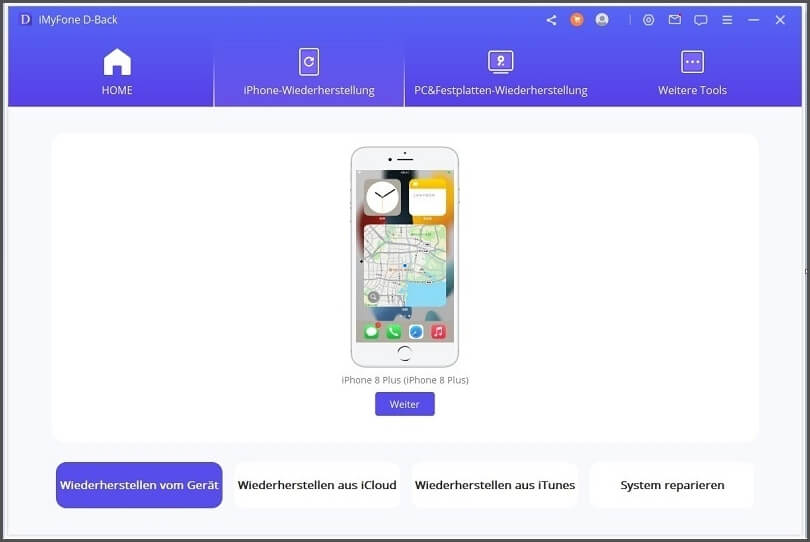
Schritt 2: Sie können alle iTunes-Backups sehen, die das Programm auf Ihrem Computer findet. Wählen Sie diejenige aus, von der Sie WhatsApp-Chats exportieren möchten, und klicken Sie auf „Weiter“.
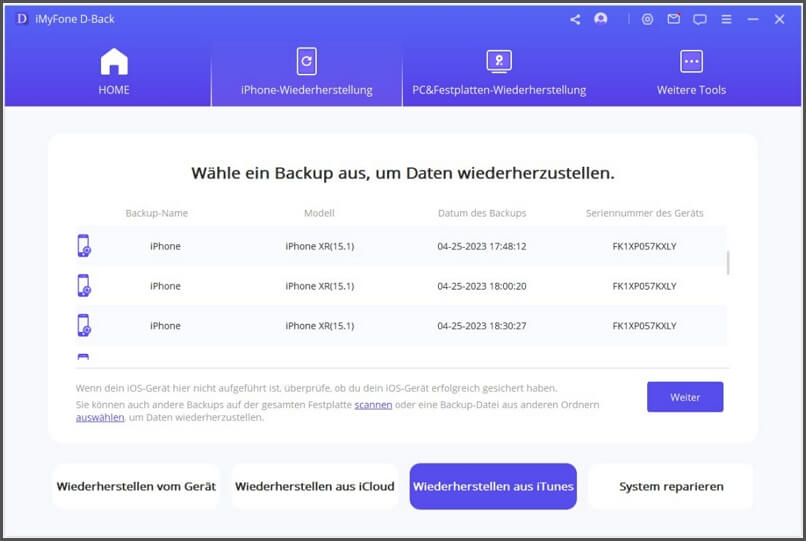
Wählen Sie die WhatsApp als die zu entpackende Datei aus und klicken Sie auf „Scannen". Warten Sie einen Moment, während es scannt.
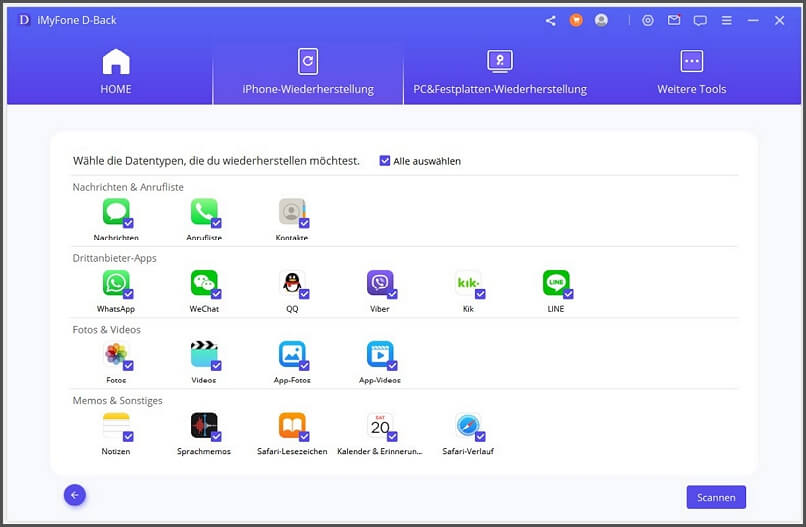
Schritt 3: Die gefundenen WhatsApp-Daten werden auf der Schnittstelle angezeigt. Wählen Sie genau die Dateien aus, die Sie benötigen, und klicken Sie auf „Wiederherstellen“.
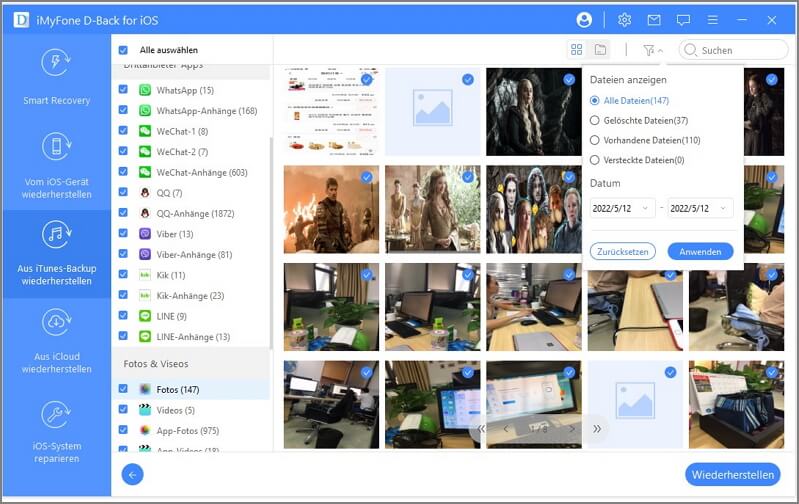
Wählen Sie einen Pfad aus und die Daten werden an dem ausgewählten Ort gespeichert.
Extrahieren Sie WhatsApp-Nachrichten aus iCloud Backup
Schritt 1: Wählen Sie „Aus iCloud Backup wiederherstellen“ und klicken Sie auf der Registerkarte „Aus iCloud Backup wiederherstellen“ auf „Start“.
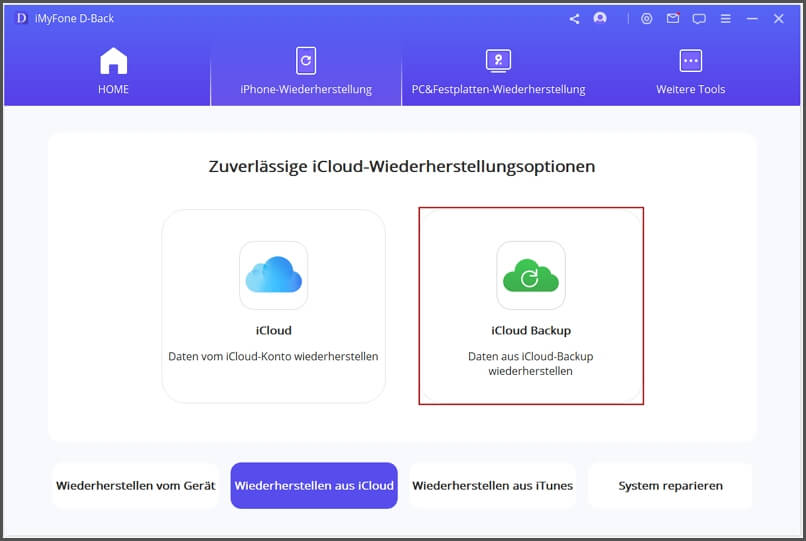
Schritt 2: Geben Sie Ihre iCloud-Kontoinformationen ein. Das Programm findet die Dateien aus dem Backup, wählt das iCloud-Backup aus, aus dem die Dateien wiederhergestellt werden sollen, und klickt auf „Weiter“ in der rechten unteren Ecke.
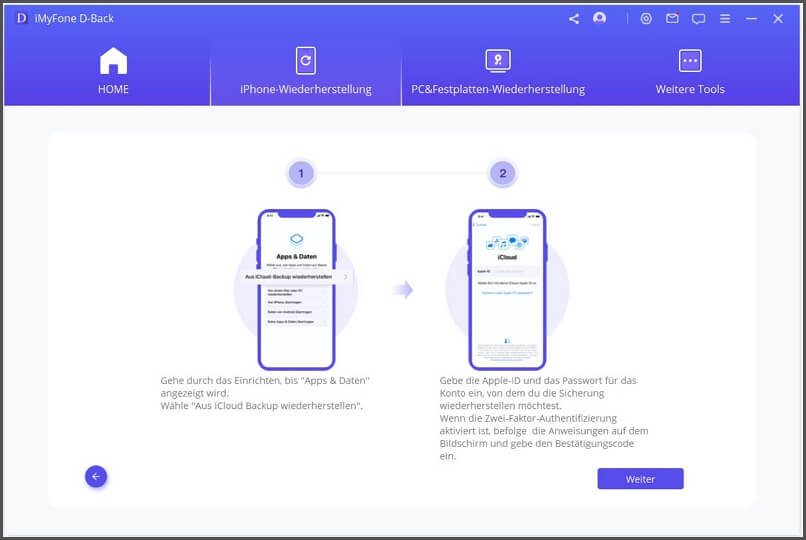
Schritt 3: Wählen Sie WhatsApp als Dateityp, den Sie aus dem iCloud-Backup extrahieren möchten, und klicken Sie auf „Scannen“.
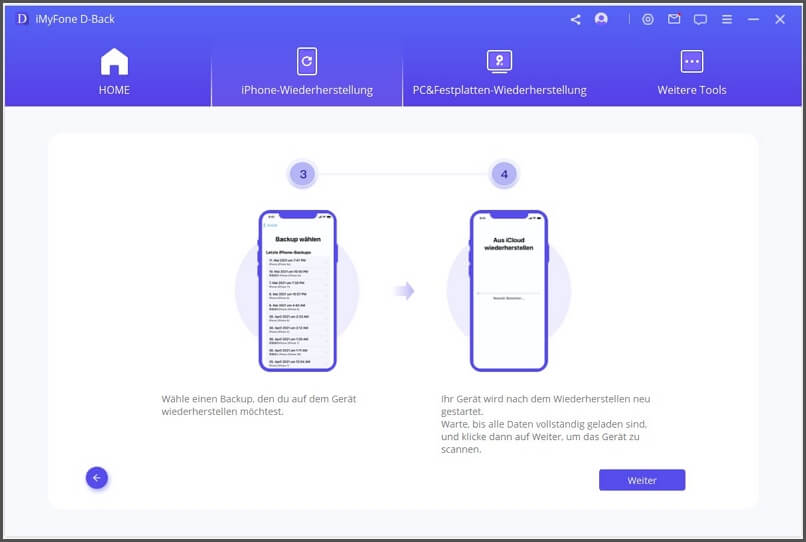
Schritt 4: Die WhatsApp-Dateien werden auf einer Oberfläche angezeigt. Vorschau ansehen und diejenigen auswählen, die Sie extrahieren möchten. Klicken Sie dann auf „Wiederherstellen“. Wählen Sie einen Speicherort für Ihre Daten und warten Sie, bis das Programm Ihre Daten extrahiert.
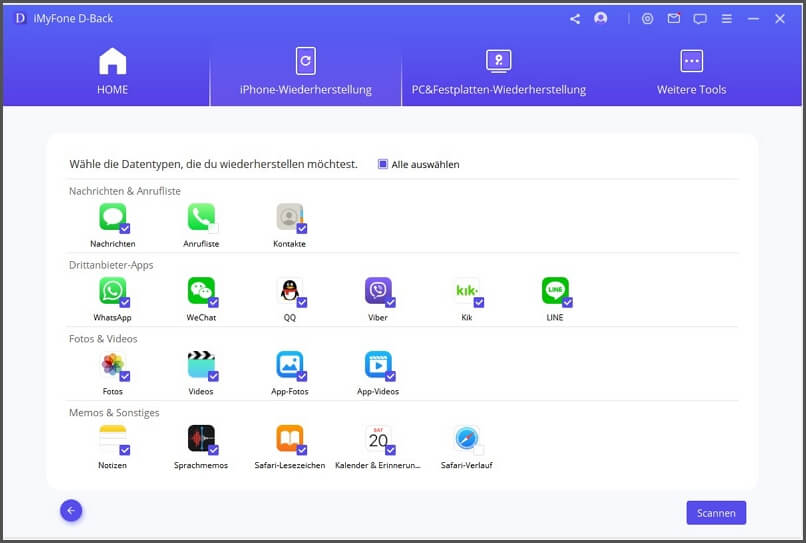
2Tipard iOS Datenwiederherstellung
Tipard ist ein großartiger iOS-Datenextraktor und hilft beim Extrahieren von WhatsApp-Daten aus dem Backup. Es funktioniert in allen Versionen von Windows und allen Versionen von Mac OS X. Es extrahiert 19 verschiedene Arten von Dateien, darunter Videos, WhatsApp-Chats und vieles mehr.
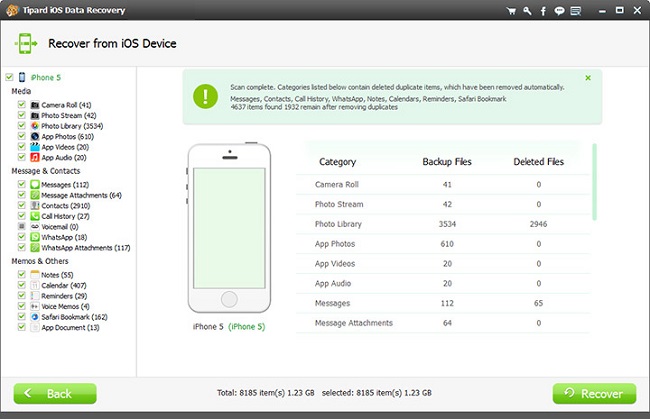
Vorteile:
- Unterstützt mehr als 18 Dateitypen.
- Es kann Daten aus iTunes und iCloud extrahieren.
Nachteile:
- Der Preis ist sehr hoch und die meisten Funktionen der Testversion sind deaktiviert.
- Das Scannen und Extrahieren von Dateien dauert zu lange.
3 iMobie PhoneRescue
Mit iMobie Phone Rescue können Sie verlorene Daten durch Software-Upgrade, Datenbeschädigung, Werksreset und jede andere Form von Datenverlust wiederherstellen. Das Tool kann jede WhatsApp-Datei wiederherstellen, die Sie verloren haben, und es bietet die gleiche Funktion für andere 20 Arten von Dateien.
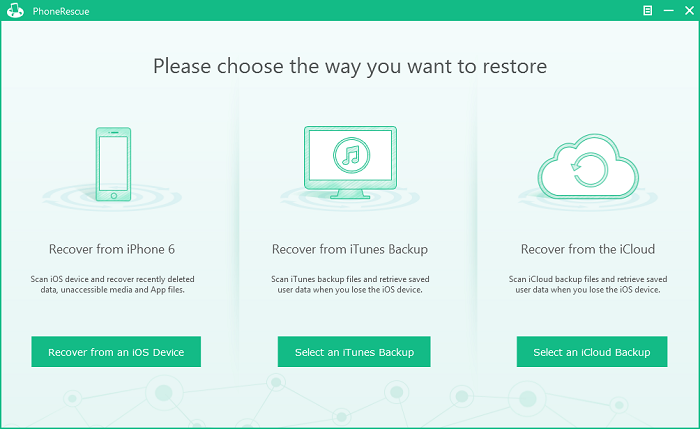
Vorteile:
- Es ist leicht und braucht nicht viel Platz.
- Unterstützt 20 Dateiarten.
- Hat drei einfache Datenrettungs- oder Extraktionsmodi.
Nachteile:
- Es ist extrem langsam bei der Datenextraktion.
- Versäumt einige verlorene Dateien während der Datenrettung.
4 Aiseesoft FoneLab
Aiseesoft FoneLab ist eine Datenextraktor-Software, die auf iOS-Geräten läuft und mit Mac und Windows kompatibel ist. Es ist auch kompatibel mit Android-Geräten wie Samsung, LG, Huawei, HTC, Sharp und Sony. Das Werkzeug verfügt über einen Datenwiederherstellungsmodus, der als Phone Rettung bekannt ist. Der Modus hilft Ihnen, gelöschte oder verlorene WhatsApp-Dateien einfach wiederherzustellen. Es kann andere 18 Dateitypen wiederherstellen.
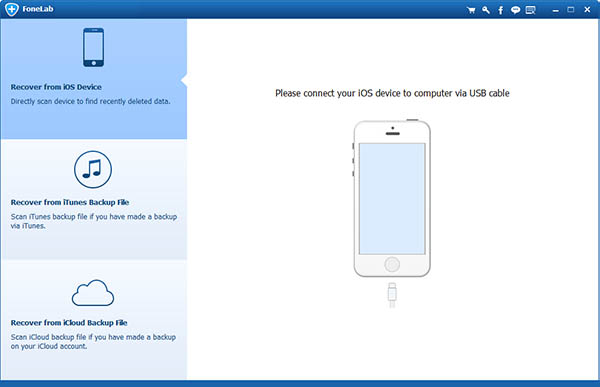
Vorteile:
- Unterstützt mehr als 18 Dateitypen.
- Es kann Daten aus iTunes und iCloud extrahieren.
Nachteile:
- Der Preis ist sehr hoch und die meisten Funktionen der Testversion sind deaktiviert.
- Das Scannen und Extrahieren von Dateien dauert zu lange.